HL-1222WE
GYIK és hibaelhárítás |

HL-1222WE
Dátum: 03/09/2021 Azonosító: faq00010178_008
A Brother készülékem nem található a hálózaton keresztül, amikor telepítettem az illesztőprogramokat a számítógépre.
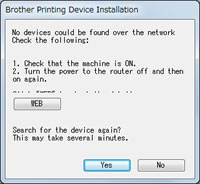
Ha a fenti üzenet jelenik meg, a probléma megoldásához ellenőrizze az alábbi pontokat.
MEGJEGYZÉS: Az illusztrációk egy reprezentatív terméktől és operációs rendszertől származnak, és eltérhetnek a Brother gépétől és operációs rendszerétől.
1. Ellenőrizze a hálózati eszközöket
Ellenőrizze, hogy a hálózat minden eszköze, amelyhez a számítógép és a Brother készülék csatlakozik, megfelelően működik-e.
-
Kapcsolja ki a Brother készüléket, és kapcsolja be újra.
Előfordulhat, hogy a beépített hálózati kártya valamilyen okból nem működik. Kapcsolja ki a Brother készüléket, és kapcsolja be újra, ezzel visszaállítja a hálózati kártyát.
-
A Brother készülék hálózati interfészének beállítása.
Előfordulhat, hogy a Brother készülék hálózati interfésze (vezetékes LAN vagy vezeték nélküli LAN) le van tiltva. Engedélyezze a hálózati interfészt (vezeték nélküli LAN vagy vezetékes LAN).
> kattintson ide a Brother készülék hálózati interfészének (vezetékes LAN vagy vezeték nélküli LAN) engedélyezéséhez.
-
Ellenőrizze a hálózati kapcsolatot a számítógép és egy hozzáférési pont között.
Előfordulhat, hogy a számítógép és a hozzáférési pont közötti hálózati kapcsolat nem érhető el. Ellenőrizze a hálózati kapcsolatot úgy, hogy a számítógépen böngészi az internetes oldalakat, vagy e-maileket küld és fogad az interneten keresztül a hálózati kapcsolat ellenőrzéséhez.
-
Ellenőrizze a hálózati eszközöket és a hálózati csatlakozókábeleket (csak vezetékes kapcsolat esetén).
Előfordulhat, hogy a hálózat azon hálózati eszközei és csatlakozókábelei, amelyhez a számítógép és a Brother készülék csatlakozik, nem működnek megfelelően. Ellenőrizze a router vagy a hub Link LED-jének működését, hogy nem okoz-e problémát.
- Ha a kapcsolat LED-je világít vagy villog, a hálózati eszközök és a csatlakozókábelek megfelelően működnek. Lépjen a következő pontra.
- Ha a kapcsolat LED nem kapcsol be vagy villog, a hálózati eszközök vagy a csatlakozókábelek problémái vannak. Csatlakoztassa a hálózati kábelt más portokhoz, vagy használjon másik hálózati kábelt.
-
Kapcsolja ki a forgalomirányítót vagy a hubot, majd kapcsolja be újra.
Előfordulhat, hogy az útválasztó vagy a kapcsolóhub nem működik megfelelően, ha újra csatlakoztatja a kábelt, vagy többször megváltoztatja az IP-címet, még akkor is, ha az IP-cím minden beállítása helyes. Kapcsolja ki a routert vagy a kapcsolóhubot, majd kapcsolja be újra, ezzel visszaállítja a forgalomirányítót vagy a kapcsolóhubot.
-
Ellenőrizze a hozzáférési pontok biztonsági beállításait (csak vezeték nélküli kapcsolat esetén).
A számítógéphez vagy a Brother-készülékhez csatlakoztatni kívánt hozzáférési pontok biztonsági beállításai korlátozhatják a hozzáférést.
- Konfigurálja a vezeték nélküli számítógépet és a Brother készüléket a WLAN hozzáférési ponthoz/útválasztóhoz használt SSID-vel.
- Kapcsolja ki az adatvédelmi elválasztót.
- Ha MAC-cím szűrést használ a WLAN hozzáférési pontban/útválasztóban, be kell állítania a Brother készülék MAC-címét.
-
Ellenőrizze az összes szélessávú útválasztó és hozzáférési pont beállításait (csak akkor, ha a hálózaton van néhány szélessávú útválasztó).
Előfordulhat, hogy az összes szélessávú útválasztó és hozzáférési pont beállításai nem megfelelően vannak konfigurálva, ha a hálózaton több mint két, több LAN-porttal rendelkező szélessávú útválasztó létezik az alábbiak szerint. Ellenőrizze, hogy az összes szélessávú útválasztó és hozzáférési pont megfelelően van-e konfigurálva.
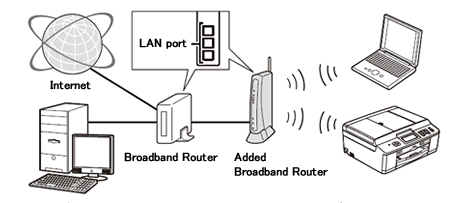
A szélessávú útválasztók híd üzemmódjának (a DHCP funkció kikapcsolása stb.) megváltoztatásáról a szélessávú útválasztók gyártójától tájékozódhat az alábbi információkról, illetve a szélessávú útválasztóhoz mellékelt kézikönyvekről.
- A Brother készülék nem található a hálózaton keresztül a számítógépről.
- A számítógép képes elérni az internetet.
- A Brother készülék képes csatlakozni a szélessávú útválasztóhoz.
2. Ellenőrizze a tűzfal beállításait
Windows felhasználók
Macintosh felhasználók
Windows-felhasználók
Ha a Windows tűzfal vagy a biztonsági szoftver tűzfal funkciója aktív, előfordulhat, hogy a rendszer elutasítja a szükséges hálózati kapcsolatot. Módosítsa a tűzfal beállításait úgy, hogy létrehoz egy tűzfalszabályt a beállítások kivételével, vagy letiltja a tűzfalat a számítógépen.
Ideiglenesen módosítsa a tűzfal/biztonsági beállításokat a hálózati kapcsolat engedélyezéséhez
a számítógép tűzfala/biztonsági szoftvere megakadályozhatja a hálózati kapcsolat létesítését. Ha tűzfalakkal kapcsolatos értesítéseket kap, javasoljuk, hogy a kapcsolat létrehozásához ideiglenesen módosítsa a számítógép biztonsági beállításait.
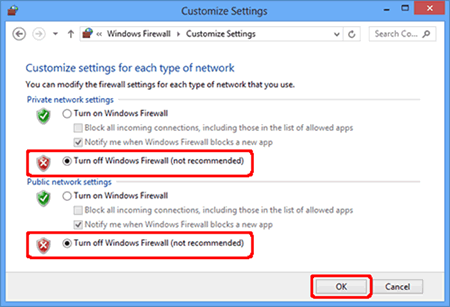
FONTOS
- A tűzfal letiltása előtt győződjön meg arról, hogy a módosítani kívánt módosítások megfelelnek-e az Ön hálózatának. A Brother nem vállal felelősséget a tűzfal letiltásának következményeiért.
- Ha végzett, kapcsolja be újra a tűzfalat.
Miután befejezte a fenti pontok ellenőrzését, próbálja újra telepíteni az illesztőprogramot (teljes illesztőprogram- és szoftvercsomag), és ellenőrizze, hogy az eszközök megtalálhatók-e vagy sem.
Ha manuálisan konfigurálja az IP-címet, jelölje be az egyéni telepítés lehetőséget, amikor kiválasztja a hálózati kapcsolatot, és adja meg a készülék cím szerinti (haladó felhasználók) IP-címét, amikor megjelenik a hálózati keresés típusa ablak.
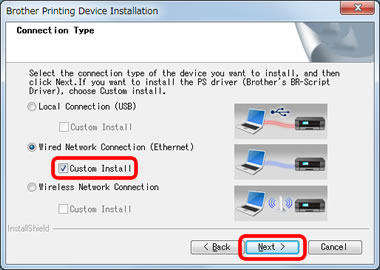
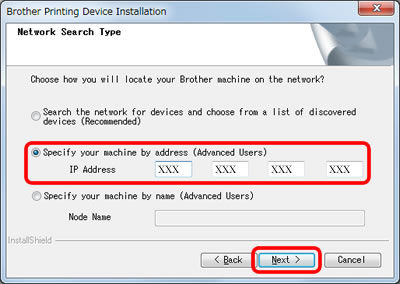
Macintosh felhasználók
A személyes tűzfal szoftverek felhasználói számára:
(Például Norton Internet Security™ és McAfee®.)
Ha a biztonsági szoftver tűzfal funkciója aktív, akkor lehet, hogy a szükséges hálózati kapcsolatot elutasítja. Módosítsa a tűzfal beállításait úgy, hogy létrehoz egy tűzfalszabályt a beállítások kivételével, vagy letiltja a tűzfalat a számítógépen.
Az ilyen típusú programok módosítására vagy letiltására vonatkozó utasításokat lásd a szoftver felhasználói kézikönyvében, vagy forduljon a szoftver gyártójához.
A tűzfal letiltása előtt győződjön meg róla, hogy megértette a kapcsolódó kockázatokat. A Brother nem vállal felelősséget azért, hogy mi történik Önnel a tűzfal letiltásakor. Legyen óvatos, ha a beállításokat a környezetnek leginkább megfelelő beállításokra módosítja.
Miután befejezte a fenti pontok ellenőrzését, próbálja újra telepíteni az illesztőprogramot (teljes szoftvercsomag), és ellenőrizze, hogy az eszközök megtalálhatóak-e vagy sem.
Kapcsolódó GYIK-ek
ADS-2600We, DCP-1610WE, DCP-1612W, DCP-1612WE, DCP-1622WE, DCP-1623WE, DCP-J4120DW, DCP-L2520DW, DCP-L2560DW, DCP-L8450CDW, HL-1210WE, HL-1212W, HL-1212WE, HL-1222WE, HL-1223WE, HL-L2340DW, HL-L2365DW, HL-L8350CDW, HL-L9200CDWT, MFC-1910WE, MFC-J2720, MFC-J4420DW, MFC-J4620DW, MFC-J5320DW, MFC-J5620DW, MFC-J5720DW, MFC-L2700DW, MFC-L2720DW, MFC-L2740DW, MFC-L8650CDW, MFC-L8850CDW, MFC-L9550CDW(T)
Ha további segítségre van szüksége, kérjük, vegye fel a kapcsolatot a Brother ügyfélszolgálatával:
Tartalommal kapcsolatos visszajelzés
Kérjük, vegye fegyelembe, hogy ezen az űrlapon csak visszajelzéseket várunk.